Kadang-kadang Microsoft Office tidak akan berfungsi selepas mengemas kini sistem anda. Ini adalah masalah dalam Windows 8, dan kelihatannya beberapa pengguna menghadapi masalah yang sama dalam Windows 10 Technical Preview dan Windows 10 untuk orang awam juga. Untuk menyelesaikan masalah ini, anda perlu mengalih keluar sepenuhnya Microsoft Office dari komputer anda, dan kemudian memasangnya semula.
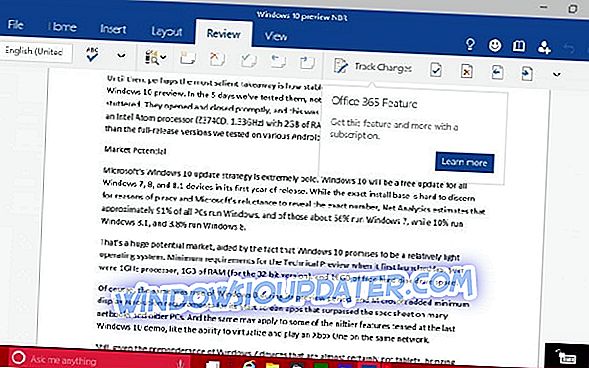
Bagaimana saya memadam Microsoft Office?
- Gunakan Panel Kawalan
- Gunakan Fix It
- Muat turun secara manual Office
Penyelesaian 1: Uninstall Office from Control Panel
Anda sentiasa boleh cuba menyahpasangnya menerusi alat Program dan Ciri Windows dalam Panel Kawalan. Anda boleh mengetahui bagaimana cara menggunakannya dengan betul dalam artikel kami tentang memadam program di Windows 10. Tetapi ramai pengguna melaporkan bahawa mereka tidak dapat menyahpasang Microsoft Office dengan kaedah ini, jadi kami perlu mencari penyelesaian lain untuk masalah ini.
Penyelesaian 2: Uninstall Office dengan Fix It
Untunglah Microsoft menyedari masalah ini dengan Microsoft Office, jadi syarikat itu mengeluarkan alat Fix It yang sepenuhnya menghilangkan Microsoft Office dari komputer anda. Inilah yang perlu anda lakukan untuk memuat turun pemasang dan memadam sepenuhnya Microsoft Office dari sistem anda:
- Tutup semua program Microsoft Office
- Muat turun Microsoft Fix It dari pautan ini dan jalankannya
- Wizard Penyelesaian Masalah akan menanyakan kepada anda jika anda ingin memohon pembetulan, atau langkauya, klik Terapkan penetapan ini
- Tunggu beberapa minit, dan penyelesai masalah akan mengeluarkan sepenuhnya Microsoft Office dari komputer anda
Penyelesaian 3: Uninstall Office secara manual
Jika kedua-dua kaedah yang disenaraikan di atas tidak berfungsi, anda boleh cuba menyahpasang Office secara manual. Untuk membuat ini:
- Cari folder pemasangan Microsoft Office (yang sepatutnya disimpan dalam C: Program Files).
- Kini, klik kanan pada folder Microsoft Office> pilih Padam.
Seperti yang kita katakan, anda juga boleh memadam Microsoft Office secara manual dari komputer anda. Tetapi anda perlu diperhatikan bahawa pemasangan Office secara manual dari komputer anda adalah proses yang sangat panjang dan kompleks, yang boleh menyebabkan kerosakan pada sistem anda jika beberapa langkah dilakukan dengan salah. Anda boleh membaca bagaimana untuk menyahpasang Microsoft Office secara manual dalam artikel Microsoft ini.
Itu sahaja, setelah melakukan masalah ini, anda tidak akan memasang Microsoft lagi pada komputer anda. Dan anda akan dapat memasangnya lagi tanpa sebarang masalah, atau tidak memasangnya sama sekali, dan menggunakan beberapa perisian pejabat lain, pilihannya adalah milik anda.
Nota Editor: Siaran ini pada asalnya diterbitkan pada bulan Mei 2015 dan sejak dikemas kini untuk kesegaran, dan ketepatannya.

